Min iPhone vibrerar utan anledning när den är olåst (kör den senaste iOS 11). Det finns inget meddelande som blinkar på skärmen men på något sätt vibrerar den slumpmässigt med några minuters mellanrum och fortsätter även att surra. Vad är det som händer? Hur får jag min iPhone att sluta vibrera?
Vibrationsfunktionen i iPhone är en fin funktion om den fungerar som den ska: den varnar dig för inkommande telefonsamtal, nya e-postmeddelanden eller meddelanden eller oavstängda programtexter med en vibrerande känsla i stället för en högljudd ringsignal vid alla formella tillfällen. Men vad händer om din iPhone vibrerar slumpmässigt utan meddelanden eller om den bara fortsätter att vibrera utan anledning? Oavsett vilket så genomgår den ett onormalt vibrationsproblem. Och om du har varit i knipa för att hantera det här problemet hjälper vi dig.
Varför vibrerar min iPhone utan anledning
- Din telefon vibrerar ofta för att informera om e-postmeddelande som inte visar någon notifiering, varken av banner eller ljud.
- Några oväntat uppkomna programvarurelaterade buggar kan göra att iPhone vibrerar konstigt.
- Vissa inställningar kan vara inställda på att vibrera som standard utan din vetskap.
- Vissa appar kan vibrera för att informera dig utan att visa meddelandet.
- Vattenskador och inkompatibla laddningstillbehör.
Har du redan fått det? Bra för dig! Nu jobbar du dig neråt för att åtgärda det.
Hur stoppar jag min iPhone som vibrerar utan anledning
Alla de beprövade tipsen gäller för alla iPhone-modeller som kör alla versioner av iOS-systemet.
1. Inaktivera e-postmeddelanden
Har du för vana att hålla kontakten med vänner eller arbetskamrater via appen Mail på iPhone? Om ja, se först till att vibrationen för att indikera mottagna e-postmeddelanden inte är roten till det onda varför iPhone vibrerar utan anledning: Gå till Inställningar > Meddelanden, scrolla nedåt och stanna vid alternativet Mail. Tryck sedan på ett eller flera e-postkonton, välj Varningar och konfigurera ”Varningston” och ”Vibration” till Ingen. Om du vill stänga av vibrationen på alla Mail-meddelanden måste du också navigera till Inställningar > Ljud > Ny e-post > Vibration och trycka på Ingen (standard).
2. Lös programvaruproblem
Det är också möjligt att problemet med iPhone som vibrerar utan anledning uppstår från programvaruinställningar och driftnivå. För att se om detta är fallet går du igenom instruktionerna nedan.
Steg 1. Starta om och tvinga omstart
Har du startat om din iPhone-enhet nyligen? Om inte, gå vidare och ge den en nystart, eftersom en generisk omstartslösning kan lösa de flesta ovanliga problem på enheten.
På iPhone X, XS, XR, 11 eller nyare modeller:
- Håll in knappen för volym upp/ner och strömknappen.
- När du ser det röda skjutreglaget drar du skjutreglaget till höger och väntar på att din iPhone ska stängas av.
- Håll sedan strömknappen intryckt tills Apple-logotypen visas.
På iPhone SE (2:a generationen), 8, 7 eller 6:
- Dryck på och håll in Sleep/ Wake-knappen och släpp sedan när reglaget visas.
- Förflytta reglaget för avstängning för att stänga av enheten.
- Vänta i några sekunder. Om du vill slå på din iPhone igen trycker du på Sleep/ Wake-knappen och håller den intryckt när Apple-logotypen visas på skärmen.
På iPhone SE (1:a generationen), 5 eller tidigare modeller:
- Dryck på Top-knappen och håll den intryckt tills ”glidare för att stänga av” visas.
- Om du vill stänga av enheten sveper du över den röda glidaren från vänster till höger. Detta kan ta en handfull sekunder.
- Därefter håller du in den övre knappen. När du ser Apple-logotypen släpper du den.
Vad händer om din iPhone inte slutar vibrera? Tvinga omstart av din iPhone-enhet.
Istället för några felkonfigurationer eller tillfälliga buggar, när iPhone vibrerar konstant utan anledning eller när iPhone fortsätter att vibrera och pipa, kan det ibland vara fel i operativsystemet som ligger bakom. Detta kan framkalla en mängd fel på iPhone slumpmässiga vibrationer. Vi fortsätter därifrån.
Steg 2. Ett dedikerat verktyg för att rädda problem med iPhone-vibrationer
När alla ovanstående tips inte hjälper för att avhjälpa iPhone som vibrerar slumpmässigt utan avisering, förtjänar telefonens operativsystem särskild uppmärksamhet för reparationer. Av alla systemåterställningsprogram för iPhone-enheter som vi har testat tycker vi att iOS System Recovery är oöverträffad. Det gör ett otroligt bra jobb med att spåra både den uppenbara korruptionen och de väl dolda som andra verktyg lätt kan förbise. Efter att ha levererat en fullständig skanning kommer det omedelbart och säkert att befria din iPhone-enhet från de problematiska och kvardröjande felen som resulterar i att din iPhone slumpmässigt vibrerar men ingen avisering och sedan få din enhet tillbaka till ett som nytt tillstånd.
för Windows | för MacOS
Ingen extra inlärningskurvor behövs, även om du är förstagångsanvändare. Denna omfattande programvara använder ett mycket enkelt gränssnitt för att gå igenom hela restaureringsprocessen för att stoppa iPhone från att vibrera slumpmässigt och varje funktion kan uppnås med bara några få klick. Kör nu programmet på din dator och fortsätt med nedanstående guide för att ta din iPhone-enhet tillbaka till den gamla goda tiden.
Steg 1: Anslut iPhone till datorn och klicka på ”iOS System Recovery”
Hämta en blixt-till-USB-kabel för att koppla din enhet till datorn. På den första skärmen klickar du på ”Fler verktyg”. I det nya fönstret som öppnas väljer du läget ”iOS System Recovery”.

Steg 2: Få tillgång till fönstret för reparationstypen
I det här avsnittet får du veta mer om verktyget iOS System Recovery, precis som det som beskrivs i fönstret. Allt du behöver göra är att klicka på Start-knappen, följt av att trycka på Fix-knappen i det resulterande fönstret.

För att lösa att iPhone börjar vibrera utan anledning, måste du bestämma reparationstypen. Välj helt enkelt ”Standard Mode” och fortsätt med Confirm-knappen nedtryckt.
Tips: Du kan behålla alla dina personliga filer i ”Standardläge”. Men om ”Standard Mode” misslyckas kommer verktyget att uppmana dig att säkerhetskopiera dina data och anta ”Advanced Mode” för restaurering.

Steg 3: Ladda ner firmware-paket
Med valet av reparationstyp klar väljer du firmware-paketet för din egen modell av iPhone-enhet för att ersätta den felaktiga.
Därefter anger du var du vill lagra firmware-paketet på din dator. (Det går bra att använda standardplatsen.). För att tillämpa dina val trycker du på knappen Nästa.

Steg 4: Fixa iPhone som vibrerar utan anledning
När det står ”Nedladdning slutförd!” flyttar du muspekaren mot Fix-knappen och klickar på den för att påbörja reparationsprocessen.

Vänta en stund. När processfältet avslutas med indikatorn 100,00 % är allt klart. Gå sedan och ta en titt om det framgångsrikt stoppar de slumpmässiga vibrationerna på iPhone.
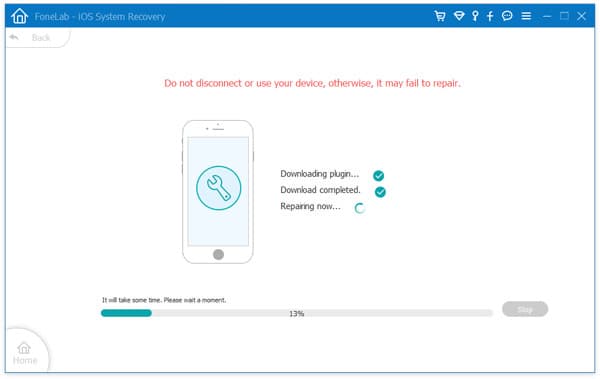
3. Stäng av alla vibrationer på iPhone
Som regel kan vibrationsmotorn i din enhet inte utlösas utan att någon inställning är aktiverad. En fungerande lösning för att få iPhone att sluta vibrera helt och hållet är att stänga av alla vibrationsinställningar på iPhone. Följ med för att göra några vibrationsinställningar och kontroller av iPhone:
Desaktivera ”Vibrera vid tystnad”: Gå till Inställningar > Ljud och ställ sedan in ”Vibrationer vid tystnad” på OFF.
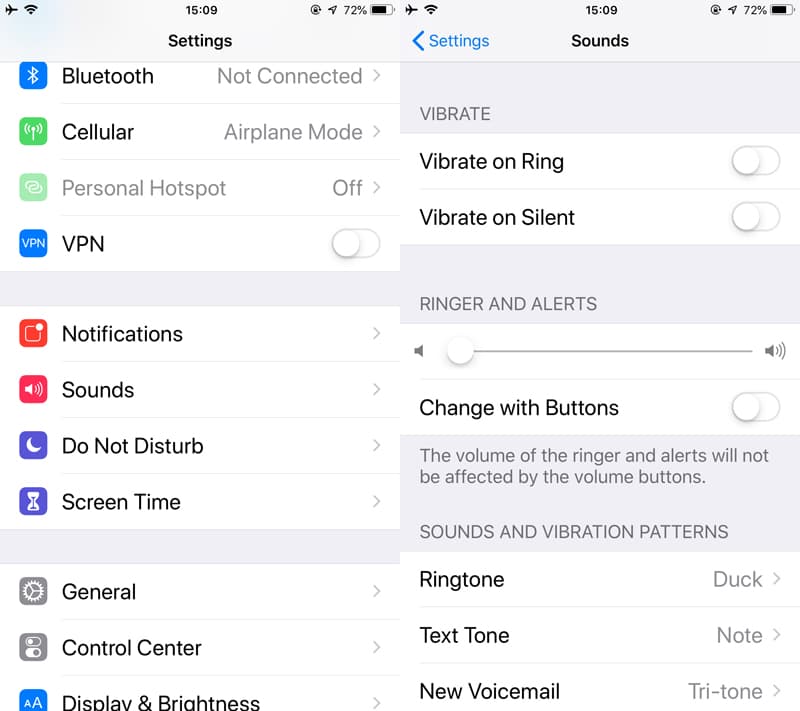
Avbryt alla vibrationsinställningar: Gå till Allmänt > Tillgänglighet > Vibration och dra sedan reglaget till vänster.
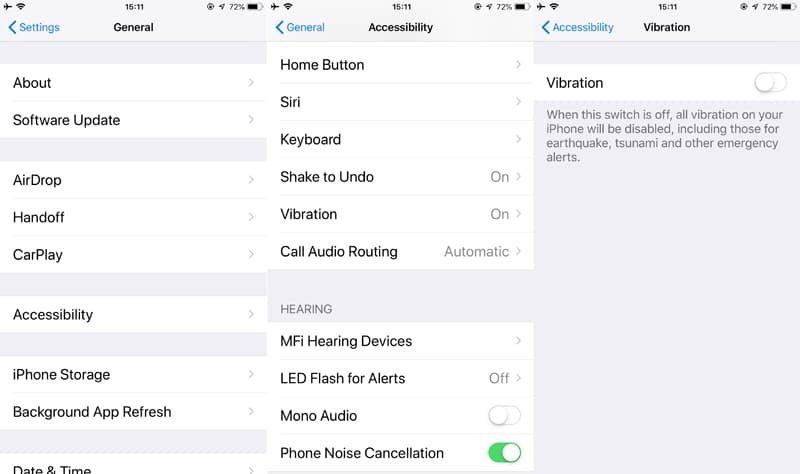
Se även: iPhone XS fryser vid Apple-logotypen
4. Avsluta alla appar som körs
Ljud- och notifieringskonfigurationen för appar finns också med på listan över faktorer som leder till att iPhone fortsätter att vibrera utan anledning. För att se om de appar som körs bör vara ansvariga för problemen, stäng alla appar som arbetar i bakgrunden.
- På en iPhone X eller senare sveper du uppåt från botten av hemskärmen och pausar i mitten av skärmen. På en iPhone 8 eller tidigare dubbelklickar du på hemknappen för att få upp den snabba appväxlaren.
- Slut alla appar genom att svepa dem uppåt och bort från skärmen.

För att undvika att din iPhone vibrerar slumpmässigt utan anledning och inte slutar hela tiden igen, gå vidare till Inställningar > Aviseringar för att kontrollera aviseringsstilen för varje specifik app.
5. Felaktig strömkabel eller vattenskada
Om ingenting verkar kunna sätta stopp för att iPhone inte slutar att slumpmässigt vibrera, följ den sista diskussionen nedan för att hitta svaret.
iPhone fortsätter att vibrera vid laddning
En del användare har rapporterat på Apples diskussionssida att iPhone vibrerar utan anledning endast vid laddning och ibland fortsätter iPhone-enheten att pipa med batteriikonen.
En möjlighet är att defekta laddningstillbehör kan orsaka inkompatibilitetsproblem och ge upphov till slumpmässiga vibrationer och surrningar även när enheten är nästan fulladdad. I det här skedet kan du byta till en annan Apple-certifierad laddkabel eller laddare som levererar ström.
Om alla laddningstillbehör fungerar bra är en annan möjlighet att din enhet kan ha problem med strömladdning. Vi har undersökt den här situationen mycket mer ingående i den här dedikerade artikeln: Om din iPhone vibrerar slumpmässigt utan några meddelanden och verkar nonstop efter att ha dött av en vätskeskada, kan vibrationsmotorn ha agerat fel. Här är ditt sista steg: kontakta Apple Support för att få professionell hjälp.
Vi hoppas att våra tips har hjälpt dig att ta farväl av en iPhone som ständigt vibrerar utan anledning.
Författat av Shelly Cooper – Postat 27 apr 2020 15:30